Free PC Mover pour transférer des programmes vers PC Windows 11/10/8/7
En tant que logiciel de transfert de PC gratuit pour Windows 11/10/8/7/Vista/XP, EaseUS Todo PCTrans Free peut facilement transférer des données, des programmes, des comptes d'utilisateur, ainsi que leurs paramètres vers un nouvel ordinateur. Il propose trois modes de transfert pour transférer des fichiers et des programmes d'un ordinateur à un autre.
- Transférer via le réseau: Vous pouvez transférer des fichiers d'un PC vers un nouveau PC en utilisant la connexion WiFi, y compris les programmes installés, les fichiers comme la musique, les documents, les vidéos, les photos et les paramètres utilisateur.
- Déplacer des applications localement: Vous pouvez migrer des programmes d'un lecteur/disque à un autre pour différentes raisons. Par exemple, déplacer des jeux du disque dur vers le disque SSD pour obtenir une meilleure expérience de jeu.
- Transférer vers PC sans Internet: Si votre connexion réseau n'est pas stable, essayez de créer un fichier de sauvegarde d'un programme et de le transférer sur un autre ordinateur avec un périphérique de stockage USB ou autre.
Comment transférer gratuitement des programmes de PC à PC dans Windows 11/10
EaseUS Todo PCTransfer vous permet de transférer la copie installée sur un nouvel ordinateur sous Windows 11/10 avec ou sans Internet. Ici, nous allons vous montrer comment transférer des programmes de PC à PC avec le WiFi.
Pour migrer des logiciels d'un ordinateur à un autresans réseau, comme copier MS Office d'un ordinateur portable vers un Pen Drive/Flash Drive/USB, consultez le guide détaillé.
Pour transférer des applications de PC à PC avec EaseUS Todo PCTransfer (prenons l'exemple de Google Chrome)
Étape 1. Sélectionnez le mode de transfert.
- Téléchargez et installez EaseUS Todo PCTrans sur les deux PC.
- Lancez EaseUS Todo PCTrans sur les PC et cliquez sur "PC à PC" sur l'un d'eux.
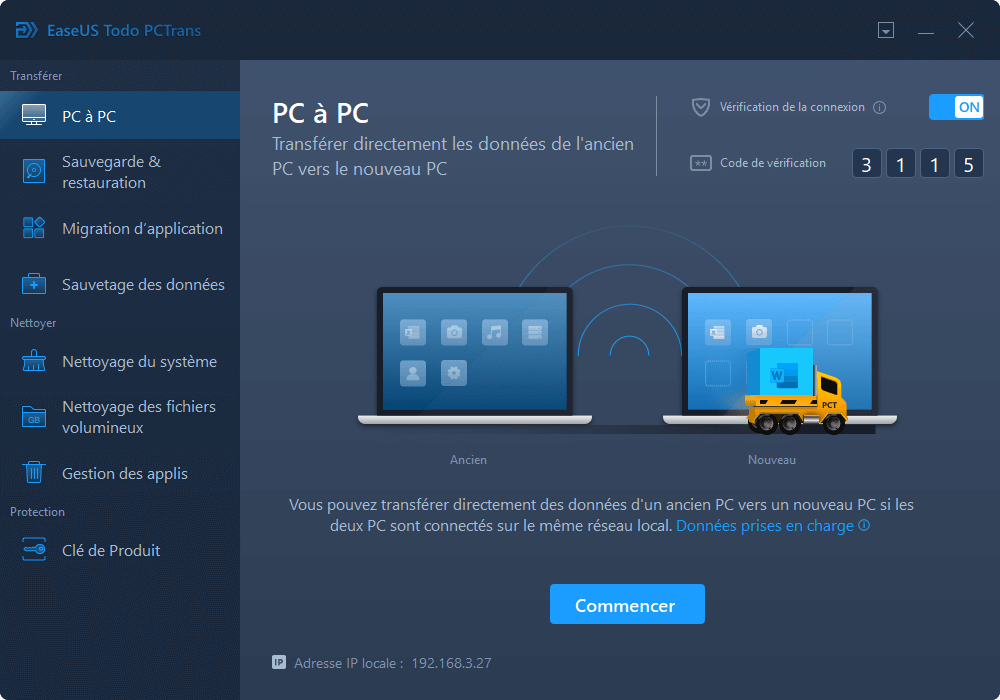
Étape 2. Connectez les deux PC.
- Connectez-vous au PC cible, puis saisissez le mot de passe du compte ou le code de vérification du PC cible.
- Vérifiez le code de vérification en haut à droite de l'écran principal "PC à PC" sur le PC cible.
- Choisissez le sens du transfert et cliquez sur "Connecter" pour continuer.
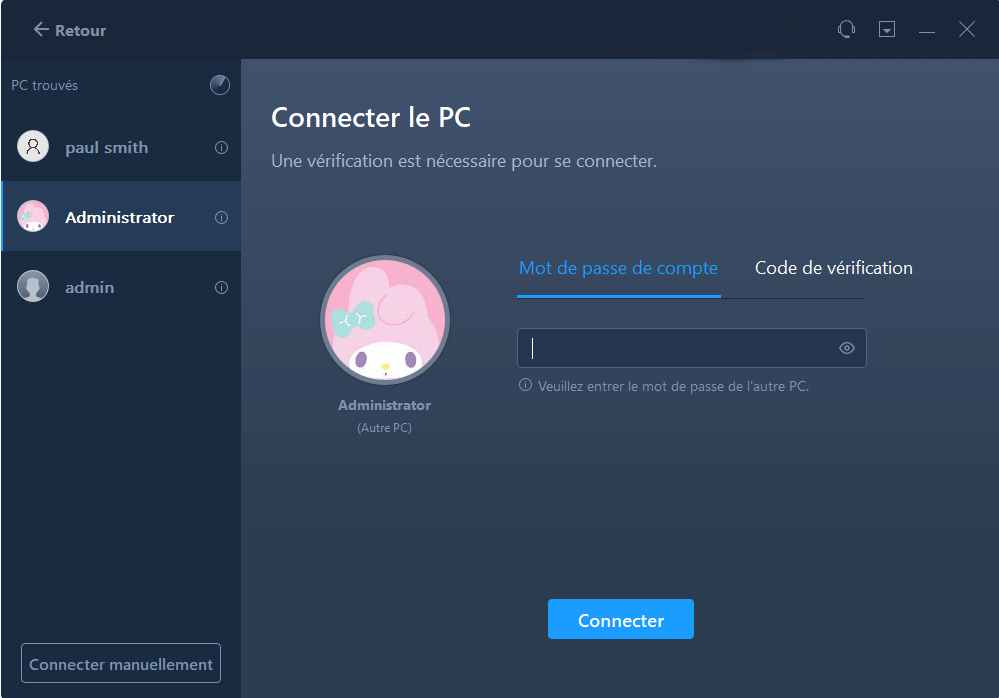
Étape 3. Sélectionnez Google Chrome à transférer.
- Passez la souris sur "Applications" et choisissez "Modifier".
- Dans la liste, choisissez un navigateur tel que Google Chrome et cliquez sur "Terminer".

Étape 4. Transférez Google Chrome vers un autre PC.
- Cliquez sur "Transférer" pour lancer le transfert de Google Chrome vers un autre PC.
- Attendez que le processus de transfert se termine, puis cliquez sur "OK".
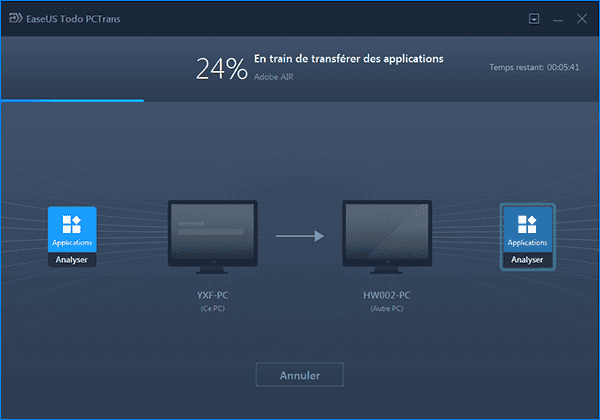
- Remarque:
- EaseUS Free PC Mover vous permet de migrer gratuitement deux applications vers un nouvel ordinateur. Si vous voulez transférer plus d'applications, vous devez passer à la version pro.
Transférer des données de PC à PC avec Free PC Mover
Cette partie montre comment transférer des données dentre 2 PC avec le logiciel de transfert de données pour PC d'EaseUS. Suivez les étapes ci-dessous pour déplacer des fichiers vers un nouveau PC ou un ordinateur portable.
Lisez aussi: Comment transférer des fichiers/données d'un PC à un autre sans Internet
Étape 1. Lancer EaseUS Todo PCTrans et sélectionner le mode de transfert.
- Téléchargez et installez EaseUS Todo PCTrans sur vos deux ordinateurs.
- Lancez EaseUS Todo PCTrans sur les ordinateurs et choisissez "PC à PC" sur l'un des ordinateurs.

Etape 2. Connecter le PC source et le PC cible.
- Choisissez une méthode pour connecter le PC actuel au PC cible: entrez le mot de passe du compte de l'ordinateur cible ou son code de vérification. Vous pouvez cliquer et vérifier le code de vérification en haut à droite de l'écran principal "PC à PC" sur le PC cible.
- Choisissez la direction du transfert et cliquez sur "Connecter".
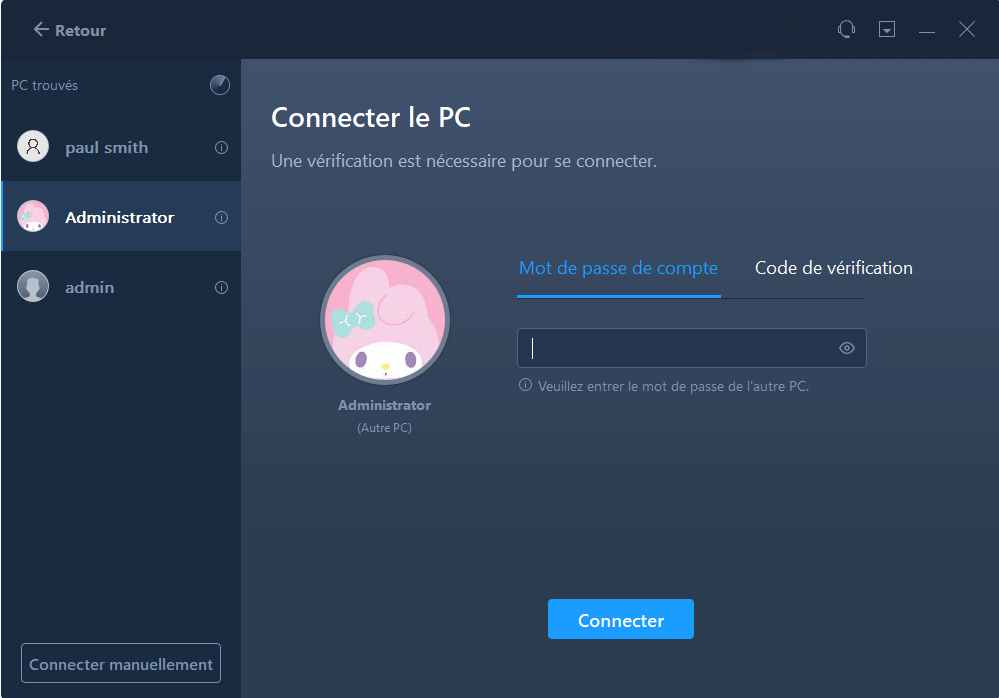
Étape 3. Sélectionner l'installation Office à transférer.
- Passez la souris sur "Applications" et choisissez "Modifier".
- Dans la liste des applications, sélectionnez Microsoft Office et cliquez sur "Terminer".
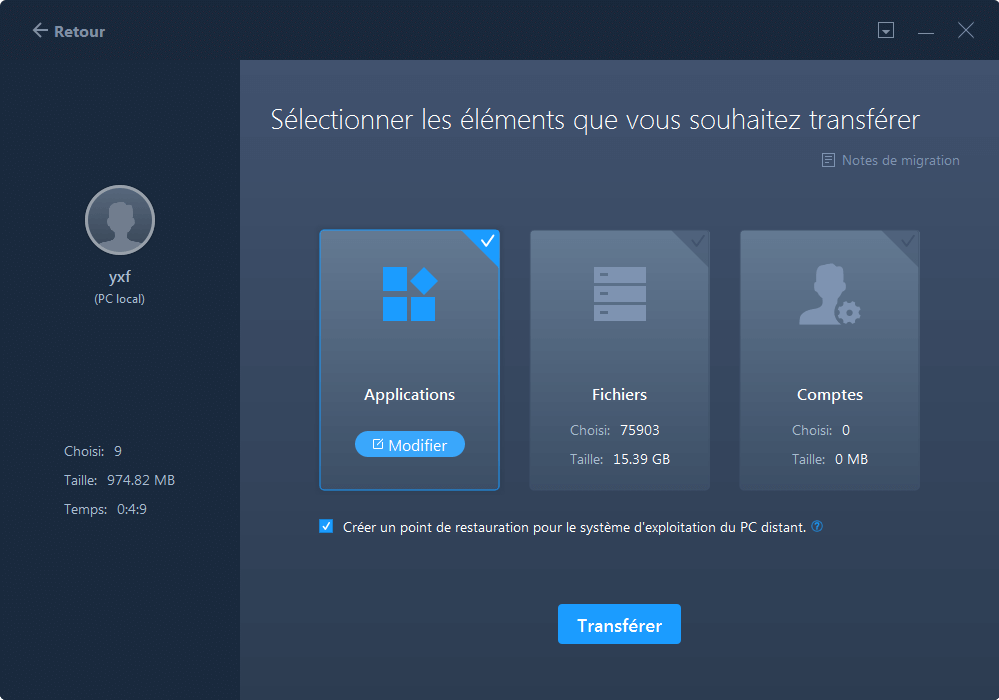
Étape 4. Transférer Microsoft Office vers un autre PC.
- Cliquez sur "Transférer" pour lancer le transfert de Microsoft Office vers le PC cible.
- Attendez que le processus de transfert se termine, puis cliquez sur "OK".

Étape 5. Enregistrer la clé de produit pour activer Microsoft Office.
- Retournez à l'interface et cliquez sur "Clé de produit".
- Dans la liste, cliquez sur "Copier" pour enregistrer la clé d'activation.
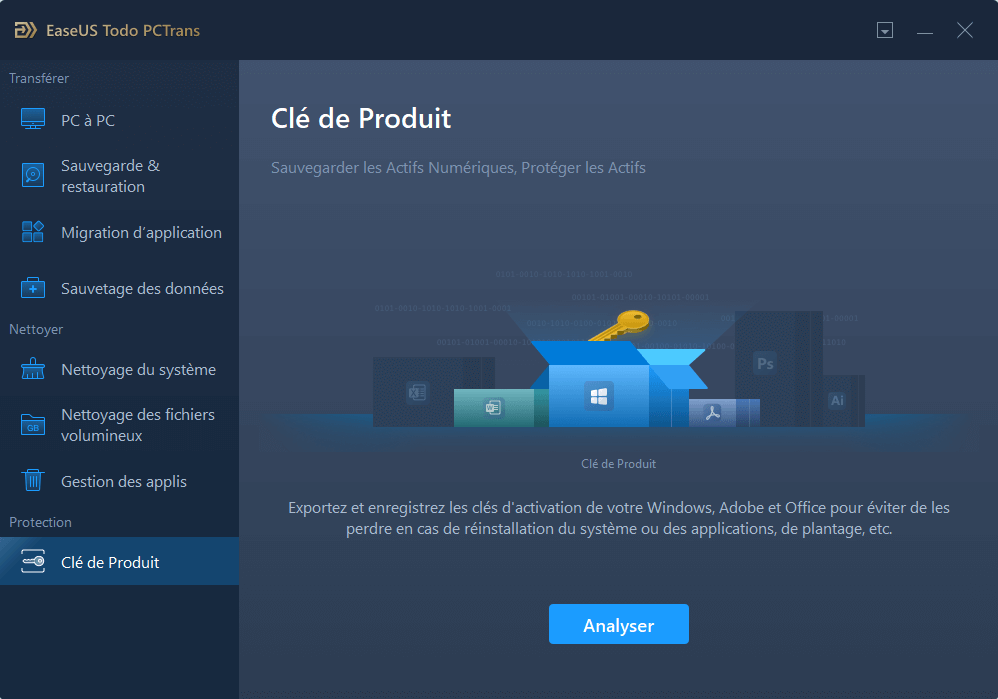
EaseUS Todo PCTrans - Un outil de transfert de données gratuit et fiable
L'outil gratuit de transfert de données PC d'EaseUS déplace les données, les applications et les comptes entre PCs. Si vous souhaitez remplacer votre ancien PC, vous pouvez utiliser ce logiciel pour démarrer votre nouveau PC en quelques clics. EaseUS Todo PCTrans offre des solutions complètes pour transférer des données et des programmes de PC à PC sans réinstallation.
Avis de Produit
-
EaseUS Todo PCTrans Free est une solution logicielle utile et fiable créée pour servir dans les opérations de migration d'ordinateurs, que ce soit d'une machine à une autre ou d'une version antérieure de votre système d'exploitation à une plus récente.
En savoir plus -
EaseUS Todo PCTrans est créé par les gens d'EaseUS, qui fabriquent des outils incroyables vous permettant de gérer vos sauvegardes et de récupérer vos disques durs morts. Bien que ce ne soit pas un outil officiel, EaseUS a la réputation d'être très bon avec ses logiciels et son code.
En savoir plus
-
Il offre la possibilité de déplacer l'intégralité de votre compte utilisateur depuis votre ancien ordinateur, ce qui signifie que tout est rapidement migré. Vous conservez votre installation Windows (et les pilotes appropriés pour votre nouveau PC), mais vous récupérez également toutes vos applications, paramètres, préférences, images, documents et autres données importantes.
En savoir plus
Articles associés:
-
Comment déplacer Roblox vers un autre lecteur (modifier l'emplacement du fichier)
![author icon]() 29/08/2024
29/08/2024 -
Comment transférer le profil utilisateur vers un autre lecteur
![author icon]() 30/10/2024
30/10/2024 -
6 Méthodes pour transférer des fichiers volumineux de PC à PC (Garanties)
![author icon]() 29/10/2024
29/10/2024 -
Comment déplacer Fortnite vers un autre disque ou PC (En quelques clics)
![author icon]() 21/03/2024
21/03/2024
EaseUS Todo PCTrans
EaseUS Todo PCTrans permet de transférer les paramètres, les applications et les données entre les PC et les disques durs. Votre logiciel polyvalent de transfert et de migration de PC pour mettre à niveau les appareils sans réinstallation.
Avis de Produit

